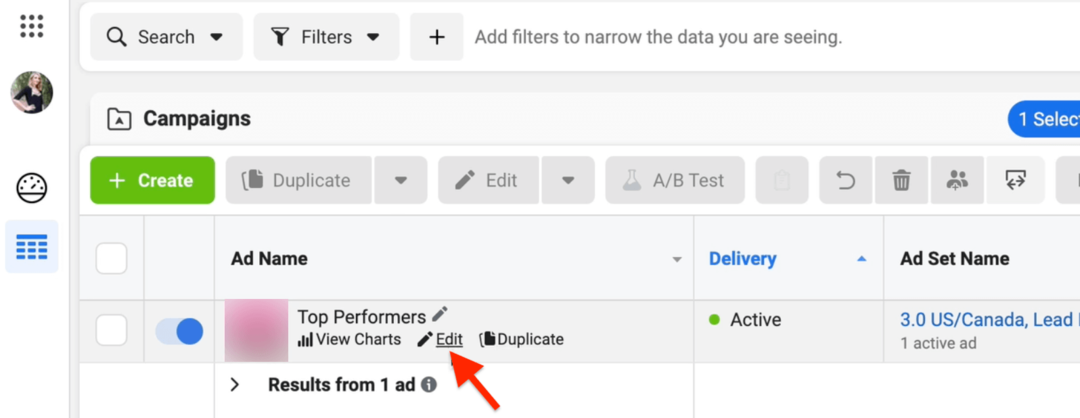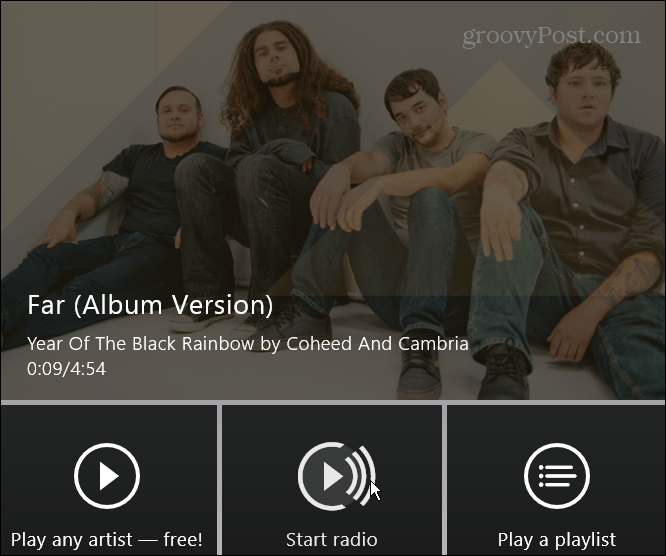Come utilizzare lo strumento di esportazione dei dati di LinkedIn per migliorare il tuo marketing: Social Media Examiner
Annunci Di Linkedin Strumenti Di Linkedin Linkedin / / September 26, 2020
 Vuoi analizzare le tue interazioni passate su LinkedIn?
Vuoi analizzare le tue interazioni passate su LinkedIn?
Vuoi informazioni che potrebbero aiutarti a capire il tuo comportamento su LinkedIn?
Il Strumento di esportazione dei dati di LinkedIn offre una visione più approfondita della tua attività su LinkedIn.
In questo articolo condividerò il sette file di esportazione che puoi utilizzare per indirizzare annunci, creare elenchi di parole chiave, creare un elenco di connessioni e altro ancora.
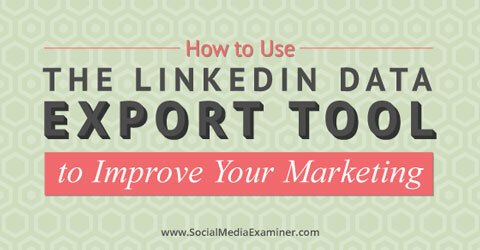
Perché lo strumento di esportazione dei dati di LinkedIn?
Se non hai scoperto lo strumento gratuito di esportazione dei dati di LinkedIn o se lo hai trovato ma non l'hai utilizzato, ti stai perdendo.
Anche se il download dei dati può sembrare arido, noioso e non di particolare importanza, in realtà è un tesoro di informazioni che puoi utilizzare in tutti i modi!
Le intuizioni che puoi raccogliere dal tuo comportamento ti danno un'importante panoramica come usi LinkedIn. Se i tuoi clienti condivideranno i loro file con te, tanto meglio.
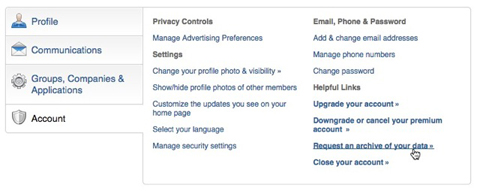
Per trovare lo strumento di esportazione dei dati e richiedere un archivio, segui queste istruzioni:
1. Vai alla tua Privacy e Impostazioni sezione. Si trova all'estrema destra sotto il link Account e impostazioni (la tua piccola immagine).
2. Nelle tue impostazioni, fare clic sulla scheda Account in basso a sinistra.
3. Fare clic sul collegamento per richiedere un archivio dei dati.
4. Fare clic sul pulsante Richiedi archivio.
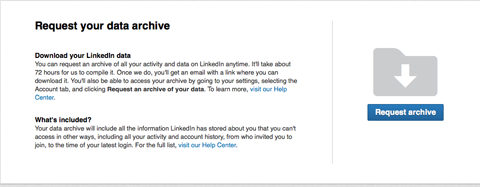
Secondo LinkedIn, occorrono 72 ore per ottenere il collegamento al tuo archivio zippato, ma le poche volte che ho utilizzato lo strumento di esportazione dei dati, l'ho ricevuto entro 24 ore.
Quando il tuo archivio è pronto, LinkedIn ti invierà un'e-mail con un collegamento che puoi utilizzare per avviare il download. Oppure puoi controllare periodicamente il link Richiedi un Archivio; quando il tuo archivio è pronto, si trasforma in un pulsante Scarica archivio.
Quando hai in mano il tuo archivio, vedrai che hai molti dati da esaminare. Continua a leggere per trovare i sette file più importanti da guardare primo.
# 1: targeting degli annunci
Uno dei file di archivio più utili è il targeting degli annunci. Ti mostra come LinkedIn ti classifica quando ti targetizza per gli annunci LinkedIn a pagamento di altri membri.
Perché questo è importante? È bello sapere come LinkedIn ti vede in base al tuo profilo. Avrai una buona idea di quanto sia accurato (o impreciso) LinkedIn nel suo targeting.
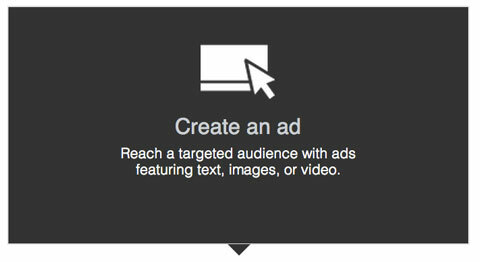
Se hai clienti che sono disposti a condividere i propri file di targeting per annunci, puoi scoprire in che modo LinkedIn li sta prendendo di mira. Usa queste informazioni per creare e indirizza i tuoi annunci LinkedIn più precisamente.
# 2: dati sui clic sugli annunci
Osservando il file di dati sui clic sugli annunci è possibile visualizzare la cronologia dei clic sugli annunci e il modo in cui tali clic riflettono i propri interessi. Di nuovo, considera quanto è accurato.
Se puoi, dai un'occhiata al file di dati sui clic sugli annunci dei tuoi clienti per vedere che tipo di annunci LinkedIn hanno cliccato e quando. Questo ti dà una buona idea di ciò a cui sono interessati i tuoi clienti esistenti e potenziali così puoi personalizzare annunci e contenuti per loro.
# 3: abilità
Non sorprende che il tuo file delle competenze elenca ogni abilità che hai associato al tuo profilo LinkedIn. Questa è una buona informazione da rivedere e aggiornare per te stesso, ma se i tuoi clienti condividono i loro dati con te, puoi farlo creare un elenco di parole chiave piuttosto solido anche.
Ottieni formazione sul marketing di YouTube - Online!

Vuoi migliorare il tuo coinvolgimento e le tue vendite con YouTube? Quindi unisciti al più grande e migliore raduno di esperti di marketing di YouTube mentre condividono le loro strategie comprovate. Riceverai istruzioni dettagliate in tempo reale incentrate su Strategia di YouTube, creazione di video e annunci di YouTube. Diventa l'eroe del marketing di YouTube per la tua azienda e i tuoi clienti mentre implementi strategie che ottengono risultati comprovati. Questo è un evento di formazione online dal vivo dei tuoi amici su Social Media Examiner.
CLICCA QUI PER I DETTAGLI - I SALDI FINISCONO IL 22 SETTEMBRE!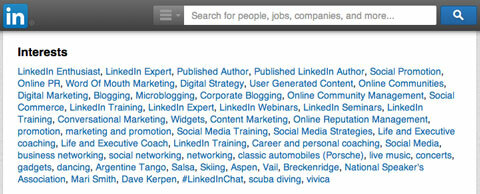
Poiché i file archiviati sono .csv, puoi farlo facilmente taglia e incolla le tue nuove parole chiave nella sezione Interessi del profilo di un cliente, che lo rende più facile da trovare su LinkedIn.
# 4: connessioni
Volevo esportare il mio elenco delle connessioni da utilizzare per il retargeting degli annunci, la mia app Nimble CRM e così via, ma poiché il mio elenco ha superato le 10.000 connessioni non sono stato in grado di farlo. Forse eri anche tu su quella barca.
Il file Connections risolve questo problema. Ora puoi accedere a un elenco dei tuoi collegamenti e delle loro informazioni di base: nome, cognome, indirizzo e-mail, il loro attuale datore di lavoro e la loro posizione attuale.
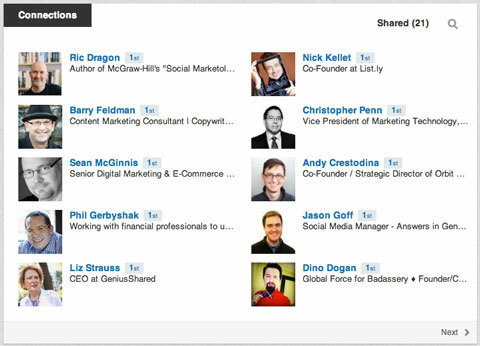
Una breve nota su questi dati: è importante seguire le migliori pratiche dei social media. Ad esempio, non hai la libertà di caricare queste persone ignare nel tuo elenco di newsletter. Non solo è una cattiva pratica, ma è anche contro il CAN-SPAM Act e CASL.
# 5: approvazioni e raccomandazioni
Quando tu guarda le tue approvazioni file che farai vedi ogni approvazione che hai mai ricevuto. Potresti essere sorpreso di quanti ne hai. Se ti sei mai chiesto chi sono i tuoi entusiasti fan, ora lo sai. Prendi nota di loro e guarda come puoi sfruttare tale supporto in futuro.
AVVISO DI AGGIORNAMENTO! LinkedIn ha appena apportato modifiche. Il file dei consigli non è più presente. Puoi ancora vedere chi ti ha consigliato. Torna al tuo profilo ed esporta il tuo profilo come PDF dove troverai l'elenco dei consigli.
Il file dei consigli è proprio quello che sembra: è pieno di tutti i consigli che hai ricevuto. Avere questi in un unico file a cui puoi fare riferimento lo rende facile estrarre i riferimenti quando necessario.
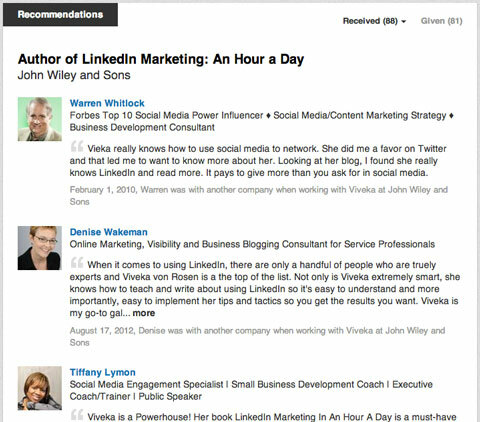
Perchè no condividi queste testimonianze per rafforzare la tua credibilità? Usa Canva o WordSwag per creare infografiche o immagini davvero interessanti che puoi incorporare nel tuo sito web e condividere sul tuo profilo LinkedIn o su altri social network.
# 6: commenti
Leggi i tuoi commenti passati sui link di altre persone per vedere se c'è qualcosa a cui dovresti dare un seguito. Se noti un argomento particolarmente popolare o uno che corrisponde alle tue parole chiave, rivisita la conversazione e aggiungila.
I link che hai commentato possono anche stimolare idee per la creazione di nuovi contenuti o modi per riutilizzare i contenuti esistenti. Ogni volta che sei bloccato, apri il file dei commenti e pensa a come presentare queste conversazioni in un modo nuovo.
# 7: query di ricerca
Il file delle query di ricerca è incredibilmente utile se non hai un account a pagamento, ma lo desideri guarda quali ricerche di successo hai effettuato su LinkedIn. Se non hai salvato le tue ricerche passate, questo file semplifica la ricerca e la replica.
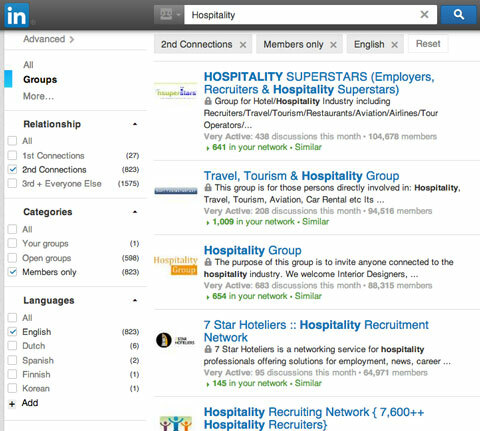
Se i tuoi clienti ti permetteranno di dare un'occhiata al loro file delle query di ricerca, potrai vedere quali ricerche hanno effettuato, chiaramente una risorsa inestimabile. Quando sai cosa cercano i clienti esistenti, puoi perfezionare quelle parole chiave o argomenti nei tuoi contenuti e annunci per attirare potenziali clienti simili.
Conclusione
Il nuovo strumento di esportazione dei dati di LinkedIn ti consente di farlo scarica i tuoi dati LinkedIn, incluso tutto, dal modo in cui interagisci con gli annunci a chi ti ha approvato, alle query di ricerca riuscite in passato.
Ti incoraggio a prendere il tempo per esportare le tue informazioni e mostrare anche ai tuoi clienti come farlo. Passa attraverso ogni file e escogitare alcune nuove tattiche per raggiungere i clienti attuali e potenziali in modo più efficace.
Cosa pensi? Hai già utilizzato lo strumento di esportazione dei dati di LinkedIn? Come hai utilizzato le informazioni che hai trovato? Lascia le tue esperienze e domande nella sezione commenti qui sotto.